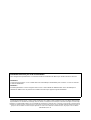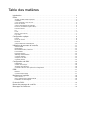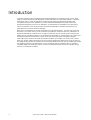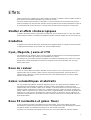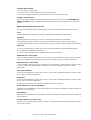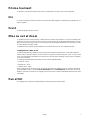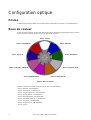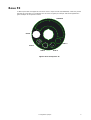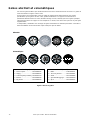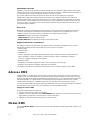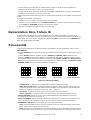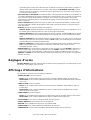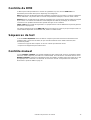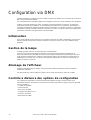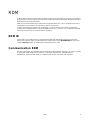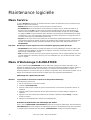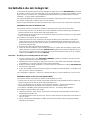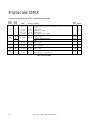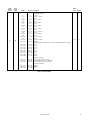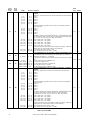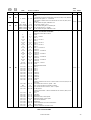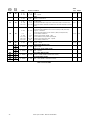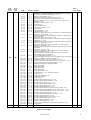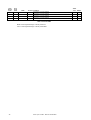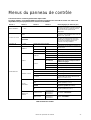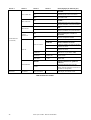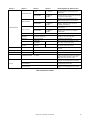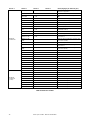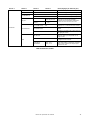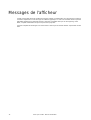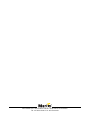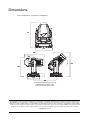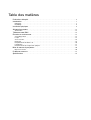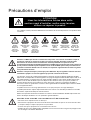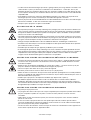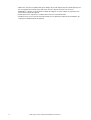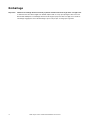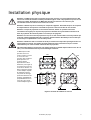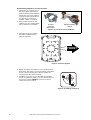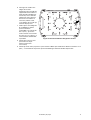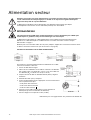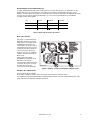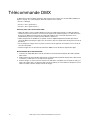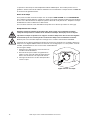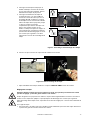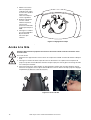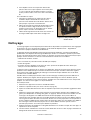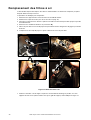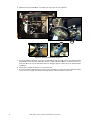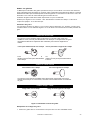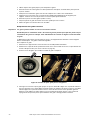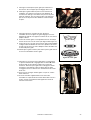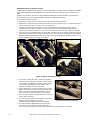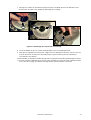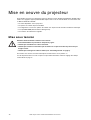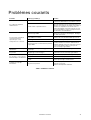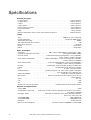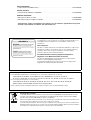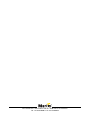Martin MAC Viper Profile Manuel utilisateur
- Catégorie
- Projecteurs de données
- Taper
- Manuel utilisateur

MAC Viper™ Profile
Guide de l’Utilisateu
r

© 2012 Martin Professional A/S. Contenu sujet à modifications sans préavis. Martin Professional A/S et ses filiales déclinent toute
responsabilité en cas de blessure, dommage, direct ou indirect, conséquent ou économique ou de toute autre type occasionné par
l’utilisation ou l’impossibilité d’utiliser ou la non fiabilité des informations contenues dans ce manuel. Le logo Martin, la marque Martin
et toutes les autres marques contenues dans ce document concernant des services ou des produits de Martin Professional A/S, du
groupe ou de ses filiales sont des marques déposées ou sous licence de Martin Professional A/S, du groupe ou de ses filiales.
P/N 35030259, Rev. D
Information de mise à jour de la documentation
Tout changement important dans le contenu du Guide de l’Utilisateur du MAC Viper Profile est listé ci-dessous.
Révision D
Couvre le logiciel version 1.1.0. Contrôle des roues volumétriques et abstraites pour la version 1.1.0 en accord avec
le manuel d’utilisation.
Révision C
Première publication. Couvre le logiciel version 1.0.0. L’ordre effectif de défilement des roues volumétrique et
abstraite en DMX et avec le panneau de contrôle est inversé par rapport au guide d’utilisation.

Table des matières
Introduction . . . . . . . . . . . . . . . . . . . . . . . . . . . . . . . . . . . . . . . . . . . . . . . . . . . . . . . . . . . . . . . . . . . . . . . . 4
Effets. . . . . . . . . . . . . . . . . . . . . . . . . . . . . . . . . . . . . . . . . . . . . . . . . . . . . . . . . . . . . . . . . . . . . . . . . . . . . . 5
Shutter et effets stroboscopiques . . . . . . . . . . . . . . . . . . . . . . . . . . . . . . . . . . . . . . . . . . . . . . . . . . . . . . 5
Gradation. . . . . . . . . . . . . . . . . . . . . . . . . . . . . . . . . . . . . . . . . . . . . . . . . . . . . . . . . . . . . . . . . . . . . . . . . 5
Cyan, Magenta, Jaune et CTO . . . . . . . . . . . . . . . . . . . . . . . . . . . . . . . . . . . . . . . . . . . . . . . . . . . . . . . . 5
Roue de couleur . . . . . . . . . . . . . . . . . . . . . . . . . . . . . . . . . . . . . . . . . . . . . . . . . . . . . . . . . . . . . . . . . . . 5
Gobos volumétriques et abstraits . . . . . . . . . . . . . . . . . . . . . . . . . . . . . . . . . . . . . . . . . . . . . . . . . . . . . . 5
Roue FX (animation et gobos fixes) . . . . . . . . . . . . . . . . . . . . . . . . . . . . . . . . . . . . . . . . . . . . . . . . . . . . 5
Prisme tournant . . . . . . . . . . . . . . . . . . . . . . . . . . . . . . . . . . . . . . . . . . . . . . . . . . . . . . . . . . . . . . . . . . . . 7
Iris . . . . . . . . . . . . . . . . . . . . . . . . . . . . . . . . . . . . . . . . . . . . . . . . . . . . . . . . . . . . . . . . . . . . . . . . . . . . . . 7
Frost. . . . . . . . . . . . . . . . . . . . . . . . . . . . . . . . . . . . . . . . . . . . . . . . . . . . . . . . . . . . . . . . . . . . . . . . . . . . . 7
Mise au net et Zoom . . . . . . . . . . . . . . . . . . . . . . . . . . . . . . . . . . . . . . . . . . . . . . . . . . . . . . . . . . . . . . . . 7
Pan et tilt . . . . . . . . . . . . . . . . . . . . . . . . . . . . . . . . . . . . . . . . . . . . . . . . . . . . . . . . . . . . . . . . . . . . . . . . . 7
Configuration optique. . . . . . . . . . . . . . . . . . . . . . . . . . . . . . . . . . . . . . . . . . . . . . . . . . . . . . . . . . . . . . . 8
Prisme . . . . . . . . . . . . . . . . . . . . . . . . . . . . . . . . . . . . . . . . . . . . . . . . . . . . . . . . . . . . . . . . . . . . . . . . . . . 8
Roue de couleur . . . . . . . . . . . . . . . . . . . . . . . . . . . . . . . . . . . . . . . . . . . . . . . . . . . . . . . . . . . . . . . . . . . 8
Roue FX. . . . . . . . . . . . . . . . . . . . . . . . . . . . . . . . . . . . . . . . . . . . . . . . . . . . . . . . . . . . . . . . . . . . . . . . . . 9
Gobos abstrait et volumétriques . . . . . . . . . . . . . . . . . . . . . . . . . . . . . . . . . . . . . . . . . . . . . . . . . . . . . . 10
Utilisation du panneau de contrôle . . . . . . . . . . . . . . . . . . . . . . . . . . . . . . . . . . . . . . . . . . . . . . . . . 11
Adresse DMX. . . . . . . . . . . . . . . . . . . . . . . . . . . . . . . . . . . . . . . . . . . . . . . . . . . . . . . . . . . . . . . . . . . . . 12
Modes DMX. . . . . . . . . . . . . . . . . . . . . . . . . . . . . . . . . . . . . . . . . . . . . . . . . . . . . . . . . . . . . . . . . . . . . . 12
Numérotation libre, Fixture ID . . . . . . . . . . . . . . . . . . . . . . . . . . . . . . . . . . . . . . . . . . . . . . . . . . . . . . . . 13
Personnalité. . . . . . . . . . . . . . . . . . . . . . . . . . . . . . . . . . . . . . . . . . . . . . . . . . . . . . . . . . . . . . . . . . . . . . 13
Réglages d’usine. . . . . . . . . . . . . . . . . . . . . . . . . . . . . . . . . . . . . . . . . . . . . . . . . . . . . . . . . . . . . . . . . . 14
Affichage d’informations . . . . . . . . . . . . . . . . . . . . . . . . . . . . . . . . . . . . . . . . . . . . . . . . . . . . . . . . . . . . 14
Contrôle du DMX. . . . . . . . . . . . . . . . . . . . . . . . . . . . . . . . . . . . . . . . . . . . . . . . . . . . . . . . . . . . . . . . . . 15
Séquences de test. . . . . . . . . . . . . . . . . . . . . . . . . . . . . . . . . . . . . . . . . . . . . . . . . . . . . . . . . . . . . . . . . 15
Contrôle manuel . . . . . . . . . . . . . . . . . . . . . . . . . . . . . . . . . . . . . . . . . . . . . . . . . . . . . . . . . . . . . . . . . . 15
Configuration via DMX . . . . . . . . . . . . . . . . . . . . . . . . . . . . . . . . . . . . . . . . . . . . . . . . . . . . . . . . . . . . 16
Initialisation . . . . . . . . . . . . . . . . . . . . . . . . . . . . . . . . . . . . . . . . . . . . . . . . . . . . . . . . . . . . . . . . . . . . . . 16
Gestion de la lampe. . . . . . . . . . . . . . . . . . . . . . . . . . . . . . . . . . . . . . . . . . . . . . . . . . . . . . . . . . . . . . . . 16
Allumage de l’afficheur . . . . . . . . . . . . . . . . . . . . . . . . . . . . . . . . . . . . . . . . . . . . . . . . . . . . . . . . . . . . . 16
Contrôle à distance des options de configuration . . . . . . . . . . . . . . . . . . . . . . . . . . . . . . . . . . . . . . . . . 16
RDM . . . . . . . . . . . . . . . . . . . . . . . . . . . . . . . . . . . . . . . . . . . . . . . . . . . . . . . . . . . . . . . . . . . . . . . . . . . . . 17
RDM ID . . . . . . . . . . . . . . . . . . . . . . . . . . . . . . . . . . . . . . . . . . . . . . . . . . . . . . . . . . . . . . . . . . . . . . . . . 17
Communication RDM. . . . . . . . . . . . . . . . . . . . . . . . . . . . . . . . . . . . . . . . . . . . . . . . . . . . . . . . . . . . . . . 17
Maintenance logicielle. . . . . . . . . . . . . . . . . . . . . . . . . . . . . . . . . . . . . . . . . . . . . . . . . . . . . . . . . . . . . 18
Menu Service. . . . . . . . . . . . . . . . . . . . . . . . . . . . . . . . . . . . . . . . . . . . . . . . . . . . . . . . . . . . . . . . . . . . . 18
Menu d’étalonnage CALIBRATION. . . . . . . . . . . . . . . . . . . . . . . . . . . . . . . . . . . . . . . . . . . . . . . . . . . . 18
Installation du micrologiciel . . . . . . . . . . . . . . . . . . . . . . . . . . . . . . . . . . . . . . . . . . . . . . . . . . . . . . . . . . 19
Protocole DMX. . . . . . . . . . . . . . . . . . . . . . . . . . . . . . . . . . . . . . . . . . . . . . . . . . . . . . . . . . . . . . . . . . . . 20
Menus du panneau de contrôle . . . . . . . . . . . . . . . . . . . . . . . . . . . . . . . . . . . . . . . . . . . . . . . . . . . . 27
Messages de l’afficheur . . . . . . . . . . . . . . . . . . . . . . . . . . . . . . . . . . . . . . . . . . . . . . . . . . . . . . . . . . . 32

4 MAC Viper Profile - Manuel d’Utilisation
Introduction
Ce Guide l’Utilisateur est un supplément au Manuel d’Installation et Sécurité fourni avec le MAC Viper
Profile. Les deux documents sont disponibles en téléchargement sur le site web de Martin™ à l’adresse
www.martin.com. Le Guide de l’Utilisateur contient des informations généralement destinées aux
concepteurs lumières et aux opérateurs, alors que le Manuel d’Installation et Sécurité contient des
informations importantes pour tous les utilisateurs, et spécialement les installateurs et les techniciens.
Prenez connaissance de la dernière version du Manuel d’Installation et Sécurité en prenant un soin
particulier pour la section Précautions d’Emploi.
Nous vous recommandons de contrôler régulièrement le site web de Martin™ pour les mises à jour des
documents. Une version mise à jour de ce manuel sera publiée à chaque fois que nous améliorerons la
qualité des informations contenues dans ce guide et chaque fois qu’une nouvelle version du logiciel est
publiée pour de nouvelles fonctions ou des modifications importantes. A chaque révision de ce guide, tout
changement important est répertorié en page 2 pour vous tenir informé des principales évolutions.
Cette édition est la révision D du Guide de l’Utiliateur du MAC Viper Profile. Une version mise à jour du
guide avec de plus amples informations sur les procédures d’étalonnage, RDM et les messages d’erreur
sur l’afficheur du projecteur est à paraître sur le site web de Martin à fin 2012. D’ici là, le MAC Viper Profile
est capable de retourner des informations sur les commandes RDM qu’il supporte vers un contrôleur
compatible RDM et les messages d’erreur en texte sur l’afficheur donnent une bonne indication du type
d’erreur, si le projecteur en détecte.

Effets 5
Effets
Cette section donne des détails sur les effets contrôlés via le DMX. Consultez le Protocole DMX complet en
page 20 pour tous les détails d’affectation des canaux de contrôle.
Lorsqu’un contrôle haute résolution est disponible, le canal principal donne les 8 premiers bits (octet de
poids fort ou MSB) et le canal de haute résolution donne les 8 bits suivants (octet de poids faible ou LSB) de
la commande 16 bits. En d’autre mots, le canal de haute résolution affine le réglage du canal principal.
Shutter et effets stroboscopiques
Le shutter mécanique du MAC Viper Profile est capable de noirs ou de pleins feux secs ainsi que d’effets
stroboscopiques réguliers ou aléatoires et d’effets de pulsation à vitesse réglable de 2 Hz à 10 Hz environ.
Gradation
Le gradateur mécanique du MAC Viper Profile fournit une gradation fluide et complète en haute résolution.
Le réglage haute résolution est accessible avec le mode 16 bits étendus.
Cyan, Magenta, Jaune et CTO
Les quantités de cyan, magenta, jaune et CTO (Contrôle de Température de couleur Orange) appliquées
dans le faisceau du MAC Viper Profile sont contrôlables de 0 à 100 %.
Les drapeaux de CTO installés d’origine permettent une variation de température de couleur de 0 à +145
mireds dans le chaud, permettant une réduction de température de couleur de 6000 K (0% de CTO) à
3200 K (100% CTO).
Roue de couleur
La roue de couleur dispose de 8 filtres utilisables en demi couleurs ou en couleurs pleines. La roue peut
également être mise en rotation continue à vitesse et direction programmables, passant les filtres en
séquence dans le faisceau. Les filtres peuvent aussi être choisis aléatoirement par le système à faible,
moyenne ou grande vitesse.
Gobos volumétriques et abstraits
Les roues d’effets volumétriques et abstraits disposent chacune de 5 gobos tournants indexables (dont
l’orientation est programmable) et capables de rotation continue et d’oscillation. Chaque roue peut
également être mise en rotation continue et en oscillation. Le mode de travail de la roue est choisi avec le
premier canal de commande pour chaque roue : indexation de l’image, rotation de l’image, oscillation de
l’image, rotation continue de la roue. Selon le mode choisi, l’angle d’indexation ou la vitesse de rotation sont
réglés avec le canal suivant. Si l’indexation des gobos est activée sur le premier canal, le réglage fin de
l’indexation est disponible avec le troisième canal de contrôle de chaque roue en mode 16 bits comme en
mode 16 bits étendu.
Roue FX (animation et gobos fixes)
La roue FX dispose d’un gobo d’animation et de 4 gobos intégrés. Vous pouvez obtenir des effets
d’animation en combinant le mouvement de la roue FX avec les gobos des roues volumétrique ou abstraite.
Une grande quantité de combinaisons d’images et de mouvements est possible.
Lorsque la roue d’animation est engagée, jouez sur la mise au net pour obtenir de meilleurs résultats.

6 MAC Viper Profile - Manuel d’Utilisation
Contrôle de la roue FX
La roue FX utilise 2 canaux DMX:
• Le premier canal choisit la position ou le mouvement de la roue.
• Le second canal règle la vitesse si un mouvement est choisi avec le premier canal.
Limitation du mouvement
Vous pouvez limiter l’amplitude du mouvement de la roue FX avec le menu de contrôle PERSONALITY →
GOBO 3 FX RANGE. Il limite l’amplitude de mouvement de la roue si vous n’utilisez pas les gobos de la
roue FX.
Options de mouvement de la roue FX
Les types de mouvement suivants sont disponibles sur le canal de position/mouvement de la roue FX
Lissé
Vitesse régulière tout au long de la roue avec accélération et décélération aux extrémités.
Organique
Vitesse régulière tout au long de la roue avec accélération et décélération aux extrémités.
Chaque projecteur prend une vitesse et une direction aléatoire. Dans une matrice de projecteurs, les
changements de direction ne sont pas visibles parce qu’ils sont confondus dans l’ensemble du motif obtenu.
Métronome
La roue FX est positionnée au centre de sa course. Elle effectue des aller-retour d’amplitudes égales.
Une accélération au démarrage a été ajoutée.
Le canal de vitesse modifie à la fois l’amplitude du mouvement et la vitesse.
Défilement avant / retour rapide
La roue FX défile à la vitesse choisie sur le canal de vitesse, s’arrête et repart en arrière sur toute sa course
à vitesse fixe (légèrement plus lentement que la vitesse maximale, de fait la roue défile entièrement).
Défilement arrière / retour rapide
La roue FX défile à rebours à la vitesse choisie sur le canal de vitesse, s’arrête et repart en avant sur toute
sa course à vitesse fixe (légèrement plus lentement que la vitesse maximale, de fait la roue défile
entièrement).
Aller retours aléatoires
La roue FX est positionnée au centre de sa course. La roue oscille à amplitudes aléatoires autour du centre
de sa course, à la vitesse programmée.
Interférence
La roue FX est positionnée au centre de sa course. La roue oscille à amplitudes aléatoires autour du centre
de sa course, à la vitesse programmée.
Le réglage de vitesse influe sur le temps et la distance parcourue par la roue.
Position aléatoires sur la zone d’animation
Positionne la roue aléatoirement sur les motifs d’animation. Le temps pour atteindre la position suivante est
réglé par le canal de vitesse.
Gobo aléatoire
Positionne la roue aléatoirement sur les gobos. Le temps pour atteindre la position suivante est réglé par le
canal de vitesse.
Positions aléatoires sur toute la roue
Positionne la roue aléatoirement sur toute sa course. Le temps pour atteindre la position suivante est réglé
par le canal de vitesse.

Effets 7
Prisme tournant
Le prisme à 4 facettes peut être inséré et mis en rotation dans les deux sens à vitesse réglable.
Iris
Le canal d’iris règle l’ouverture du faisceau et donne des effets réguliers ou aléatoires de pulsation d’iris à
vitesse réglable.
Frost
Le frost est progressif de 0 à 100 %.
Mise au net et Zoom
Le système de mise au net permet le contrôle total du net dans les projections. La mise au net dépend du
niveau de zoom. Au zoom le plus serré, la mise au net la plus proche se fait approximativement à 6 m (20
feet). Au zoom le plus large, la mise au net la plus proche se fait approximativement à 2 m (6.8 ft.); la mise
au net au lointain est faite à l’infini.
La lentille de zoom séparée permet d’obtenir une ouverture de 10° à 44° avec l’optique de série.
Couplage Zoom / Mise au net
La mise au net peut être couplée au zoom pour garder la netteté en permanence. Cette option doit être
activée avec le canal de contrôle. La mise au net sur les gobos tournants suit bien le zoom. La mise au net
sur la roue d’animation est meilleure au centre de la course de zoom et diverge un peu plus aux extrêmes
de la course de zoom.
Le couplage Zoom-Net fonctionne selon 3 zones (valeurs approximatives) :
• Proche (5 - 10 m)
• Medium (10 - 20 m)
• Lointain (20 m - infini)
Pour coupler le zoom et la mise au net, choisissez une gamme de distances avec le canal de contrôle du
protocole DMX ou avec la section FOCUS TRACKING du menu PERSONALITY du panneau de contrôle.
Réglez le net selon vos besoins. Le couplage est activé et le net se règle automatiquement dès que le zoom
est modifié.
Pan et tilt
Les réglages fins et rapides sont disponibles en modes 16 bits et 16 bits étendu.

8 MAC Viper Profile - Manuel d’Utilisation
Configuration optique
Prisme
Le MAC Viper Profile est équipé de série d’un prisme remplaçable à 4 facettes / 15° (P/N 41300070).
Roue de couleur
La roue de couleur du MAC Viper Profile dispose de 8 filtres dichroïques remplaçables et d’une position
ouvert (la figure ci-dessous montre la roue vue de la lentille frontale):
De série, le MAC Viper Profile est fourni avec les filtres suivants installés :
• Slot 1 - Bleu 101 - P/N 46404700
• Slot 2 - Vert 203 SP - P/N 46404710
• Slot 3 - 1/2 Minus green SP - P/N 46404780
• Slot 4 - Orange 311 SP - P/N 46404720
• Slot 5 - Magenta 522 SP - P/N 46404790
• Slot 6 - CTB 6000-7200K SP - P/N 46404770
• Slot 7 - Congo SP - P/N 46404750
• Slot 8 - Rouge 310 SP - P/N 46404760
• Slot 9 - Ouvert
Slot 1 - Bleu 101Slot 8 - Rouge 310 SP
Slot 2 - Vert 203 SP
Slot 9 - Ouvert
Slot 3 - 1/2 minus green
Slot 4 - Orange 311 SPSlot 5 - Magenta 522 SP
Slot 6 - CTB 6000 - 7200 K SP
Slot 7 - Congo SP
Figure 1: Roue de couleur

Configuration optique 9
Roue FX
Le MAC Viper Profile est équipé de série d’une roue FX “Super Sic 58” (P/N 43950059). Cette roue permet
d’animer des projections en coordination avec les roues de gobos par exemple. Elle fournit également 4
gobos statiques et une position ouverte.
Figure 2: Roue FX Super Sic 58
Gobo 1
Ouvert
Gobo 2
Gobo 3
Gobo 4
Animation

10 MAC Viper Profile - Manuel d’Utilisation
Gobos abstrait et volumétriques
Les roues de gobos du MAC Viper Profile fournissent chacune 5 motifs tournant et un ouvert. Les gobos de
série sont illustrés en Figure 3 dans l’ordre.
Tous les gobos sont remplaçables, mais les motifs de remplacement doivent répondre aux mêmes
spécifications que les gobos de série : taille, qualité et fabrication. Les supports sont de taille E-27
(standard E-diamètre externe 37.5 mm, diamètre d’image 27 mm). Limbo/Crystal est un gobo spécifique,
collé à demeure dans son support. Si vous remplacez ce dernier, vous devrez vous procurer un porte gobo
supplémentaire.
La manipulation, l’installation et le stockage des gobos demandent une attention particulière. Consultez le
Guide d’Installation et Sécurité du MAC Viper Profile pour plus de détails.
Abstraits
Volumétriques
Figure 3: Roues de gobos
Breakup (roue 1)
1. Dots in space ................... P/N 43092005
2. Happy .............................. P/N 43092006
3. Limbo/Crystal (in holder).. P/N 62325150
4. Brick it .............................. P/N 43062008
5. Big bones......................... P/N 43062009
Aerial (roue 2)
1. Bite it................................ P/N 43092011
2. Too many doctors ............ P/N 43092001
3. Sonar ............................... P/N 43092002
4. Symmetrical leggings....... P/N 43092010
5. Zip it ................................. P/N 43092017
12345
12345

Utilisation du panneau de contrôle 11
Utilisation du panneau de contrôle
Vous pouvez configurer les réglages spécifiques à chaque machine (comme l’adresse DMX du MAC Viper
Profile), consulter les données du système, effectuer la maintenance du projecteur et consulter l’historique
des événements avec l’afficheur rétro-éclairé et le panneau de contrôle..
Lorsque le MAC Viper Profile est mis sous tension, il démarre une initialisation générale puis affiche son
adresse DMX (ou son identifiant s’il a été configuré) ainsi que tout message d’état nécessaire (voir page 32)
sur l’écran A.
L’afficheur peut orienter automatiquement son contenu pour s’adapter à l’orientation de la machine (avec le
menu PERSONALITY → DISPLAY ou les raccourcis clavier (voir “Raccourcis” en page 12).
Utilisation du panneau de contrôle
• Cliquez (c.a.d. appuyez sur la roue vers la base) la roue codeuse B pour accéder aux menus.
• Tournez la roue codeuse pour naviguer dans les menus.
• Cliquez la roue pour entrer dans un menu ou faire une sélection.
• L’élément sélectionné dans un menu est indiqué par un astérisque .
• Appuyez sur la touche Escape C pour revenir en arrière dans les menus.
LED d’état
La LED D située à côté de la roue codeuse indique l’état du système par sa couleur et l’état du DMX reçu
par la fréquence de ses clignotements:
• VERT: Tout est normal.
• AMBRE: Avertissements actifs (rappel d’entretien par exemple).
Si ERROR MODE est réglé sur Normal, le message d’avertissement s’affiche sur l’écran. Si ERROR
MODE est réglé sur Silent, l’afficheur doit être activé avec la roue codeuse pour afficher le message.
• ROUGE: Erreur détectée.
Si ERROR MODE est réglé sur Normal, le message d’erreur s’affiche sur l’écran. Si ERROR MODE est
réglé sur Silent, l’afficheur doit être activé avec la roue codeuse pour afficher le message.
• CLIGNOTANT: Aucun signal DMX détecté.
• PERMANENT : DMX valide présent.
Si une erreur est détectée et que la LED est rouge lors de l’extinction de la machine, la LED continue à
clignoter lentement. Ceci permet d’identifier facilement les projecteurs requérant une maintenance même
lorsqu’ils sont déconnectés du secteur.
C
B
Figure 4: Afficheur et panneau de contrôle
A
1
DMX ADDRESS
DMX RANGE 1–34
D
E

12 MAC Viper Profile - Manuel d’Utilisation
Alimentation autonome
L’afficheur et le panneau de contrôle sont auto-alimentés par l’accumulateur intégré du MAC Viper Profile.
Cela permet d’accéder aux principales fonctions du panneau de contrôle - notamment l’adressage DMX et
les messages d’état - lorsque le projecteur n’est pas connecté au secteur.
Pour activer l’afficheur lorsque le projecteur est déconnecté du secteur, appuyez sur le bouton
Echappement. L’afficheur s’éteint au bout de 10 secondes sans activité. Le panneau de contrôle est
désactivé au bout d’une minute sans activité sur la roue codeuse. Appuyez sur Echappement à nouveau
pour le réveiller. La LED indique l’état de la machine par un lent clignotement lorsque le secteur n’est pas
raccordé. La LED ne consomme qu’un courant minime et permet ainsi une autonomie de plusieurs mois
sans endommager la batterie.
Raccourcis
Maintenez la touche Echappement enfoncée pendant 2 à 3 secondes pour faire apparaitre un menu de
raccourcis regroupant les commandes les plus importantes. Choisissez une commande avec la roue
codeuse et cliquez la roue pour l’activer ou appuyez sur Echappement pour annuler.
• RESET ALL initialise le projecteur complètement
• LAMP ON/OFF démarre ou arrête la lampe.
• ROTATE DISPLAY pivote l’affichage du MAC Viper Profile de 180°.
Réglages mémorisés en permanence
Les réglages suivants sont mémorisés en permanence dans la mémoire de l’appareil. Ils ne sont pas
affectés par l’allumage du MAC Viper Profile ou la mise à jour de son logiciel:
• Adresse DMX
• Protocole DMX
• Identifiant ID
• Tous les réglages de personnalité (pan/tilt et limites pan/tilt, couplage zoom/net, refroidissement de
lampe, ventilation, courbes de gradation, coupure de lampe à distance, initialisation à distance,
raccourcis, réglages d’affichage, mode d’erreur)
• Réglages d’usine
• Informations (compteurs temporaires d’usure, d’usure de lampe et d’amorçage)
• Réglages de maintenance (réglages, étalonnage, micrologiciel)
Ces réglages peuvent être ramenés aux valeurs d’usine avec le menu de contrôle ou par le DMX.
Adresse DMX
L’adresse DMX, ou canal de base, est le premier canal par lequel le projecteur reçoit ses instructions du
contrôleur. Pour un contrôle individuel, chaque machine doit recevoir ses propres canaux, donc sa propre
adresse. Deux MAC Viper Profile peuvent partager la même adresse : ils se comporteront alors de manière
strictement identique. Le partage d’adresse est intéressant pour le diagnostic de panne et le contrôle
symétrique des machines en combinant inversion de pan et de tilt sur les machines elles-mêmes.
Le choix de l’adresse DMX est limité en fonction du mode DMX choisi. Cela permet d’interdire les adresses
pour lesquelles il ne reste plus assez de canaux libres sur une ligne DMX standard
Réglage de l’adresse DMX
Pour régler l’adresse DMX du projecteur :
1. Appuyez sur la roue pour entrer dans le menu.
2. Tournez la roue pour atteindre le menu DMX ADDRESS puis appuyez sur la roue. Tournez la roue pour
régler l’adresse et appuyez à nouveau sur la roue pour mémoriser.
3. Appuyez sur le bouton Escape pour revenir au menu principal.
Modes DMX
Le menu CONTROL MODE vous permet de choisir le mode opératoire du MAC Viper Profile : 16 bits ou 16
bits étendu.

Utilisation du panneau de contrôle 13
• Le mode basique ou 16 bits offre un contrôle basique de tous les effets et la haute résolution sur
l’indexation des deux roues de gobo, sur le pan et sur le tilt.
• Le mode 16 bits étendu (16 bits Ex) requiert 8 canaux DMX supplémentaires et fournit le contrôle haute
résolution sur le gradateur, le zoom et la mise au net.
Le MAC Viper Profile requiert 26 canaux DMX en mode basique 16 bits et 34 canaux DMX en mode 16 bits
étendu.
Pour régler le mode DMX du projecteur:
1. Cliquez sur la roue codeuse pour entrer dans le menu principal.
2. Tournez la roue pour atteindre le menu CONTROL MODE, puis cliquez sur la roue. Tournez la roue pour
choisir BASIC ou EXTENDED, et cliquez à nouveau pour valider.
3. Appuyez sur Echappement pour revenir au menu principal.
Numérotation libre, Fixture ID
Le MAC Viper Profile dispose d’un numéro d’identification à 4 chiffres pour faciliter le repérage de la
machine sur une installation. Lorsqu’un projecteur est mis sous tension pour la première fois, il affiche son
adresse DMX. Dès qu’un numéro d’identification différent de 0000 est réglé dans le menu FIXTURE ID, le
MAC Viper Profile l’affiche par défaut.
Personnalité
Le MAC Viper Profile dispose de plusieurs options d’optimisation selon les applications grâce au menu
PERSONALITY:
•Le menu PAN/TILT permet d’inverser le sens de fonctionnement du pan et du tilt ou d’intervertir ces deux
canaux.
•Le menu SPEED permet de configurer la vitesse PAN/TILT sur NORMAL, FAST (optimisé pour la
vitesse) ou SLOW (optimisé pour la fluidité – particulièrement utile pour les applications longue portée).
De la même manière, vous pouvez optimiser la vitesse des effets EFFECT SPEED avec Normal, Fast ou
Slow. Vous pouvez également calquer la vitesse des effets sur celle de Pan/Tilt avec Follow P/T speed.
• DIMMING CURVE fournit 4 courbes de gradation (voir Figure 5):
- Optically linear –le rapport entre consigne DMX et sortie est totallement linéaire.
- VRMS linear (courbe en S) – le réglage d’intensité est plus fin à faibles et hauts niveaux, mais plus
grossier en milieu de course. Cette courbe émule la gradation en tension efficace caractéristique des
lampes à incandescence telle que celle du MAC TW1™ de Martin™.
- Square law– le réglage est plus fin à bas niveaux, plus grossier en fin de course.
- Inverse square law – le réglage est plus fin à hauts niveaux, plus grossier en début de course.
• FOCUS TRACKING permet au net de se faire automatiquement lors de l’utilisation du zoom (voir
“Couplage Zoom / Mise au net” en page 7)
• GOBO 3 FX RANGE règle les intervalles de position disponibles sur la roue FX. Il est notament conçu
pour que vous puissiez restreindre l’usage de la roue à la partie gobos ou à la partie animation.
• AUTOMATIC LAMP ON donne trois options pour l’amorçage de la lampe :
- Off, la lampe reste éteinte jusqu’à ce que le projecteur reçoive une commande d’amorçage via DMX.
- On, la lampe s’amorce dès la mise sous tension.
- DMX, la lampe amorce automatiquement quand le projecteur reçoit un signal DMX; la lampe se coupe
15 minutes après que le projecteur ait reçu la dernière trame DMX valide. Les amorçages automatiques
Sortie
DMX %DMX %DMX %DMX %
Sortie
Sortie
Sortie
Optiquement linéaire Linéaire VRMS Loi des carrés Loi des carrés inverse
Figure 5: Courbes de gradation

14 MAC Viper Profile - Manuel d’Utilisation
sont étalés dans le temps pour éviter que toutes les lampes n’amorcent en même temps. Le délai est
déterminé par l’adresse du projecteur. Quel que soit le réglage de AUTOMATIC LAMP ON, la lampe
peut être amorcée en envoyant la commande Lamp On par le DMX sur le canal 26 en mode basique et
le canal 29 en mode étendu.
• DMX LAMP OFF et DMX RESET permettent de définir si la lampe peut être éteinte et si le projecteur ou
ses effets individuellement peuvent être initialisés par le protocole DMX, avec le canal 26 en mode 16 bits
ou le canal 29 en mode 16 bits étendu. Si certaines de ces options sont désactivées, vous pouvez
contourner leur interdiction grâce à une combinaison spéciale de commandes DMX (voir “Protocole
DMX” en page 20).
• EFFECT SHORTCUT détermine si les roues de gobos et de couleur doivent prendre le chemin le plus
court pour atteindre la position programmée (activé), quitte à passer par le blanc, ou toujours éviter le
blanc (désactivé).
• DISPLAY propose les options suivantes pour l’afficheur :
- DISPLAY SLEEP détermine si l’afficheur reste allumé en permanence ou passe en veille après 2, 5 ou
10 minutes après la dernière action sur la roue ou la touche Echappement.
- DISPLAY INTENSITY permet le réglage d’intensité du rétro éclairage. Choisissez Auto pour le réglage
automatique en fonction de la lumière ambiante ou bien choisissez un niveau manuellement de 0% à
100%.
- DISPLAY ROTATION permet d’orienter l’afficheur manuellement de 0°, 90°, 180° ou 270° afin qu’il soit
lisible quel que soit le sens de la machine. Réglé sur Auto, le MAC Viper Profile détecte son orientation
et ajuste l’afficheur en fonction automatiquement.
- DISPLAY CONTRAST permet de régler le contraste de l’afficheur rétro éclairé. En mode automatique -
Auto - l’afficheur ajuste son contraste en fonction de sa luminosité. Sinon, réglez un niveau
manuellement de 0% à 100 %.
• ERROR MODE active ou désactive les messages de mise en garde. En mode NORMAL, l’afficheur est
activé et s’allume dès qu’une erreur est détectée. En mode SILENT, l’afficheur ne s’allume pas en cas
d’erreur mais les messages sont lisibles si l’afficheur est réactualisé manuellement. Dans les modes
NORMAL et SILENT, La LED d’état s’allume en ambre pour iniquer une mise en garde ou en rouge pour
indiquer une erreur.
Réglages d’usine
FACTORY DEFAULT permet de ramener toutes les options à leur réglage d’usine. Les étalonnages ne sont
pas affectés et les réglages sont conservés.
Affichage d’informations
Les informations suivantes sont accessibles par l’afficheur :
• POWER ON TIME fournit 2 compteurs :
- TOTAL est un compteur absolu et donne le nombre d’heures d’utilisation depuis la sortie d’usine.
- RESETTABLE est un compteur initialisable et donne le nombre d’heures d’utilisation depuis la dernière
mise à zéro.
• LAMP ON TIME fournit 2 compteurs :
- TOTAL est un compteur absolu et donne le nombre d’heures d’utilisation, lampe allumée, depuis la
sortie d’usine.
- RESETTABLE est un compteur initialisable et donne le nombre d’heures d’utilisation de la lampe
depuis la dernière mise à zéro.
• LAMP STRIKES fournit 2 compteurs :
- TOTAL est un compteur absolu et donne le nombre d’amorçages de la lampe depuis la sortie d’usine.
- RESETTABLE est un compteur initialisable et donne le nombre d’amorçages de la .
• SW VERSION donne la version du logiciel installé dans le projecteur.
• SERIAL NUMBER donne le numéro de série de l’appareil.
• RDM UID donne l’identificateur unique pour les systèmes RDM.
• FANS SPEED donne un état exhaustif des ventilateurs du projecteur.
• TEMPERATURE donne un état exhaustif des températures relevées dans le projecteur.

Utilisation du panneau de contrôle 15
Contrôle du DMX
Le MAC Viper Profile peut afficher le contenu du signal DMX reçu avec le menu DMX LIVE. Ces
informations peuvent être utiles pour le dépannage ou le diagnostic.
RATE donne le taux de rafraîchissement du signal DMX en paquets par secondes. Les valeurs supérieures
à 44 ou inférieures à 10 peuvent être la cause de comportements erratiques, surtout en mode suiveur.
QUALITY donne une indication de la qualité du signal DMX reçu sous la forme de pourcentage de paquets
reçus corrects. Les valeurs très inférieures à 100 indiquent des effets de parasitage, de mauvaises
connexions ou un problème émanant de la qualité de la ligne ou du contrôleur.
START CODE donne l’entête du signal DMX. Les paquets dont le code est différent de 0 peuvent gêner les
performances du projecteur.
Les options restantes de la section DMX LIVE donnent les valeurs (0 à 255) reçues pour chaque canal. Les
canaux affichés dépendent du mode DMX actif, 16 bits ou 16 bits étendu.
Séquences de test
La section TEST SEQUENCE active les effets en séquence pour tester leur bon fonctionnement sans
contrôleur DMX : test de tous les effets, du pan et du tilt seulement ou des effets seulement (sans
mouvement pan/tilt) :
• Choisissez un type de test et cliquez sur la roue codeuse pour démarrer le test.
• Cliquez sur Echappement pour arrêter le test.
Contrôle manuel
Le menu MANUAL CONTROL vous permet d’initialiser le MAC Viper Profile, amorcer ou éteindre la lampe,
activer des effets et déplacer pan et tilt sans contrôleur DMX. Pour exécuter les commande dans le menu
MANUAL CONTROL, choisissez un élément du menu pour l’effet à contrôler. Entrez une valeur de 0 à 255
pour appliquer une commande. Les éléments de menu et les valeurs correspondent aux commandes
listées dans le protocole DMX en page 20.

16 MAC Viper Profile - Manuel d’Utilisation
Configuration via DMX
Certains paramètres et réglages peut être modifiés à distance par le DMX avec les canaux 26 en mode 16
bits et 29 en mode 16 bits étendu.
Les commandes émises par DMX remplacent les réglages saisis avec le menu embarqué sur le projecteur.
Toutefois, pour éviter d’activer par erreur un réglage qui pourrait perturber un spectacle, la plupart des
commandes doivent être maintenues un certain temps avant d’être mise en application. Par exemple, la
commande d’allumage de l’afficheur doit être maintenue pendant 1 seconde pour s’activer. La commande
qui initialise le projecteur doit être maintenue au moins 5 secondes. Les durées requises pour appliquer les
commandes sont listées en page 25 dans le Protocole DMX.
Initialisation
Vous pouvez initialiser tout le projecteur ou seulement certains de ses effets. L’initialisation à la volée d’un
effet en particulier permet de lui redonner sa position correcte s’il la perd, sans avoir à initialiser tout le
projecteur.
Gestion de la lampe
La lampe peut être amorcée ou coupée depuis le contrôleur DMX.
Un pic de courant électrique largement supérieur à la consommation nominale se produit lors de
l’amorçage d’une lampe à décharge. Amorcer plusieurs lampes simultanément peut provoquer une forte
chute de tension suffisante pour empêcher l’amorçage des lampes voire déclencher les disjoncteurs de
l’alimentation. Pour éviter cela, vous pouvez, par exemple, programmer une séquence d’amorçage qui
allume les lampes une par une.
Allumage de l’afficheur
L’afficheur peut être reveillé via le DMX. Cela permet de lire l’adresse DMX des machines installées
pendant leur utilisation.
Une fois reveillé par ce biais, l’afficheur s’éteint selon le mode choisi dans les menus de contrôle.
Contrôle à distance des options de configuration
Les catégories de paramètres ci-dessous peuvent être ajustées via DMX, prenant la main sur les
informations données directement sur le panneau de contrôle. Voir “Effets” en page 5 pour plus de détails
sur ces paramètres.
• Courbes de gradation
• Vitesse Pan/Tilt
• Raccourcis des effets
• Couplage Zoom/Mise au net
• Puissance du ballast
• Etalonnage des effets

RDM 17
RDM
Le MAC Viper Profile peut communiquer via RDM (Remote Device Management) selon les préconisations
de l’ESTA dans American National Standard E1.20-2006: Entertainment Technology RDM Remote Device
Management Over DMX512 Networks.
RDM est un protocole bidirectionnel utilisé dans les systèmes DMX 512. C’est le standard ouvert pour la
configuration et la surveillance des systèmes à distance en DMX 512.
Le protocole RDM permet d’insérer des paquets dans un flux de données DMX 512 sans affecter les
systèmes non compatibles RDM. Le protocole RDM permet à une console ou à un contrôleur dédié RDM
d’échanger des messages avec des machines spécifiques.
RDM ID
Chaque MAC Viper Profile dispose d’un identificateur RDM UID (identificateur unique) qui permet de
l’adresser de manière unique. Cet identificateur est visible dans le menu INFORMATION du panneau de
contrôle. RDM UID montre cet identificateur unique déterminé en usine.
Communication RDM
The MAC Viper Profile est compatible RDM (Remote Device Management). De série, il accepte une gamme
de paramètres RDM (RDM PIDs). Emettre les commandes SUPPORTED_PARAMETERS et
PARAMETER_DESCRIPTION depuis un contrôleur RDM renvoie une liste de PID supportés.

18 MAC Viper Profile - Manuel d’Utilisation
Maintenance logicielle
Menu Service
Le menu SERVICE du panneau de contrôle fournit des routines de maintenance pour les techniciens qui
installent ou réparent les machines :
• ERROR LIST donne les messages d’erreur stockés en mémoire interne.
• PT FEEDBACK permet de désactiver l’asservissement en position du pan, du tilt et des effets. Si le
bouclage est engagé (ON) et qu’une erreur de position est détectée (pan, tilt ou effet mécanique), le
shutter se ferme et l’effet s’initialise. Cette fonction peut être désactivée en réglant ce menu sur OFF.
Le réglage sur OFF n’est pas mémorisé après extinction et le bouclage est automatiquement réengagé
au démarrage. Si une erreur de position survient et que le système ne peut pas la corriger dans les 10
secondes, le bouclage est automatiquement désactivé.
• ADJUST est réservé à l’usine et aux techniciens de maintenance agréés Martin Service uniquement. Ce
menu permet le réglage de position du Frost et du Gradateur après remplacement des composants par
exemple. Pour affiner la position par défaut des effets du MAC Viper Profile, utilisez plutôt le menu
CALIBRATION.
Important! N’activez pas le menu ADJUST sans la documentation appropriée publiée par Martin.
• CALIBRATION permet d’affiner la position par défaut en vue d’un étalonnage, ramener les effets à leur
position d’usine par défaut ou de remplacer les réglages d’usine par de nouvelles valeurs. Voir ”Menu
d’étalonnage CALIBRATION” ci-après.
• USB est le menu consacré à la mise à jour du logiciel du projecteur avec un support mémoire USB. Pour
un guide détaillé de la procédure de mise à jour, voir ”Installation avec une clé mémoire USB” ci-après
dans ce chapitre.
Menu d’étalonnage CALIBRATION
Le menu d’étalonnage CALIBRATION permet de définir des réglages mécaniques des butées ou de
positions de départ par le biais du logiciel système. Cela permet notamment d’affiner le réglage optique et
d’obtenir une parfaite uniformité entre les machines. Les machines sont uniformisées en usine : un
étalonnage ultérieur n’est nécessaire que si le produit est sujet à des chocs de transport anormaux ou si la
fatigue due à l’utilisation normale a décalé les effets après une longue période d’exploitation.
Etalonnage des capteurs de pan et tilt
Attention! Soyez attentif aux mouvement soudains de la tête pendant l’étalonnage.
Pour étalonner le pan et le tilt :
1. Placez le projecteur sur une surface stable.
2. Choisissez PT AT END STOP.
3. Poussez la tête jusqu’à sa butée de pan en la tournant dans le sens horaire (vu depuis le dessus de
l’appareil).
4. Poussez la tête jusqu’à sa butée de tilt en la basculant de façon à pointer l’optique à l’opposé de
l’afficheur.
5. Appuyez sur la roue codeuse pour mémoriser les positions. L’afficheur indique Saving... et la tête
revient en position.
6. Appuyez sur Echappement pour sortir du menu d’étalonnage.
Activation et mémorisation des étalonnages par défaut
Dans le menu CALIBRATION, LOAD DEFAULTS permet de recharger les étalonnages d’usine mémorisés.
SAVE DEFAULTS permet de remplacer les étalonnages d’usine par les étalonnages que vous aurez défini.
Le remplacement est définitif. Une fois effectué, LOAD DEFAULTS recharge les nouveaux réglages.

Maintenance logicielle 19
Installation du micrologiciel
La version du micrologiciel (logiciel système) installée est visible avec le menu INFORMATION du panneau
de contrôle. Les mises à jour sont disponibles sur le site web de Martin™ et peuvent être installées à l’aide
d’une clé USB ou à l’aide d’un PC, de l’application Martin Uploader et d’une interface Martin Universal
USB-DMX™ ou d’une interface Martin DABS1™.
Les données d’étalonnage sont mémorisées dans les modules autant que possible de façon à les préserver
si le module est démonté ou déplacé dans une autre machine.
Ne pas couper l’alimentation du système pendant la mise à jour sous peine de corrompre le micrologiciel.
Installation avec une clé mémoire USB
Les éléments suivants sont requis pour installer le micrologiciel par le port USB de la machine:
• Le fichier ’bank’ de mise à jour du MAC Viper Profile, disponible en téléchargement dans la rubrique de
support technique du site web de Martin, http://www.martin.com.
• Un périphérique de stockage USB (ex une clé mémoire USB) avec le fichier de mise à jour copié depuis
un PC à la racine du support.
Pour installer le micrologiciel du MAC Viper Profile :
1. Téléchargez le fichier ’bank’ contenant le micrologiciel du MAC Viper Profile depuis la rubrique de
support technique du site web www.martin.com. Lisez attentivement les informations de mise à jour
pour prendre connaissance des mises en gardes et instructions spécifiques puis copiez le fichier à la
racine d’une mémoire USB.
2. Déconnectez le MAC Viper Profile de la ligne DMX.
3. Insérez la mémoire USB dans le port USB du projecteur. Le système doit reconnaître le support USB,
allumer l’afficheur et montrer une fenêtre UPDATE FILES pendant qu’il récupère le catalogue de la clé.
SI nécessaire, le système met jour sa mémoire avec les nouveaux logiciel trouvés sur la clé. A défaut,
naviguez jusqu’à USB dans la rubrique SERVICE.
Important! Ne retirez pas la clé USB pendant la mise à jour.
4. Une fois la mémoire mise à jour, AVAILABLE FIRMWARE apparaît sur l’afficheur. Vous pouvez alors
naviguer dans la liste des versions disponibles.
5. Sélectionnez le fichier à charger en appuyant sur la roue. Le MAC Viper Profile demande confirmation
de l’installation. Pour annuler, appuyez sur la touche Echappement.
6. Retirez la mémoire USB du projecteur. La nouvelle version est visible dans la rubrique INFORMATION.
7. Reconnectez la ligne DMX.
8. Si vous avez installé une nouvelle version du logiciel, consultez le site web de Martin™ et vérifiez si une
mise à jour de ce manuel a été publiée.
Les configurations et réglages, y compris le couplage Zoom-Net ne sont pas affectés par une mise à jour.
Installation depuis un PC avec une interface DMX
Les éléments suivants sont requis pour installer le micrologiciel avec un PC:
• Le fichier ’MU3’ de mise à jour du MAC Viper Profile, disponible en téléchargement dans la rubrique de
support technique du site web de Martin, http://www.martin.com.
• Un PC sous Windows avec la dernière version de Martin Uploader™ (également disponible en
téléchargement gratuit sur www.martin.com) chargé avec le fichier de mise à jour.
• Une interface USB/DMX comme l’interface Martin USB Duo™ ou l’interface Martin DABS1™.
Pour installer le logiciel du MAC Viper Profile :
1. Téléchargez le fichier ‘.MU3’ du MAC Viper Profile sur la page de support technique du site web de
Martin http://www.martin.com.
2. Lisez attentivement les notes de mise à jour et tenez compte de toutes les instructions et de toutes les
mises en garde.
3. Suivez les instructions d’installation via DMX contenues dans le fichier d’aide du programme Martin
Uploader et de l’interface.

20 MAC Viper Profile - Manuel d’Utilisation
Protocole DMX
Ce protocole correspond à la version 1.1.0 du MAC Viper Profile.
Mode
basique
16 bits
Mode
16 bits
Etendu
DMX
Pourcent
Fonction
Trans
fert
Défaut
11
0 - 19
20 - 49
50 - 200
201 - 210
211 - 255
0 - 7
8 - 19
20 - 78
79 - 82
82 - 100
Strobe/shutter
Shutter fermé (La lampe descend à 800 W si le shutter reste fermé plus
de 10 s)
Shutter ouvert
Strobe, lent → rapide
Shutter ouvert
Strobe aléatoire, lent → rapide
Sec 30
2
2
0 - 65535 0 - 100
Gradateur (MSB)
Fermé → ouvert
Fondu 0
3
Gradateur, réglage fin (LSB) Fondu 0
34
0 - 255 0 - 100
Cyan
Blanc → cyan
Fondu 0
45
0 - 255 0 - 100
Magenta
Blanc → magenta
Fondu 0
56
0 - 255 0 - 100
Jaune
Blanc → jaune
Fondu 0
67
0 - 255 0 - 100
CTO
Ouvert (6000 K) → chaud (3200 K)
Fondu 0
Table 1: Protocole DMX
La page est en cours de chargement...
La page est en cours de chargement...
La page est en cours de chargement...
La page est en cours de chargement...
La page est en cours de chargement...
La page est en cours de chargement...
La page est en cours de chargement...
La page est en cours de chargement...
La page est en cours de chargement...
La page est en cours de chargement...
La page est en cours de chargement...
La page est en cours de chargement...
La page est en cours de chargement...
La page est en cours de chargement...
La page est en cours de chargement...
La page est en cours de chargement...
La page est en cours de chargement...
La page est en cours de chargement...
La page est en cours de chargement...
La page est en cours de chargement...
La page est en cours de chargement...
La page est en cours de chargement...
La page est en cours de chargement...
La page est en cours de chargement...
La page est en cours de chargement...
La page est en cours de chargement...
La page est en cours de chargement...
La page est en cours de chargement...
La page est en cours de chargement...
La page est en cours de chargement...
La page est en cours de chargement...
La page est en cours de chargement...
La page est en cours de chargement...
La page est en cours de chargement...
La page est en cours de chargement...
La page est en cours de chargement...
La page est en cours de chargement...
La page est en cours de chargement...
La page est en cours de chargement...
La page est en cours de chargement...
La page est en cours de chargement...
La page est en cours de chargement...
La page est en cours de chargement...
La page est en cours de chargement...
La page est en cours de chargement...
La page est en cours de chargement...
La page est en cours de chargement...
La page est en cours de chargement...
La page est en cours de chargement...
-
 1
1
-
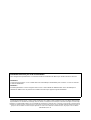 2
2
-
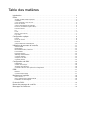 3
3
-
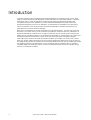 4
4
-
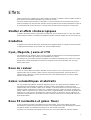 5
5
-
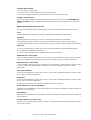 6
6
-
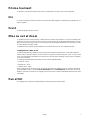 7
7
-
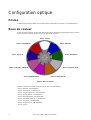 8
8
-
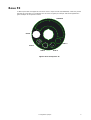 9
9
-
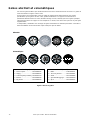 10
10
-
 11
11
-
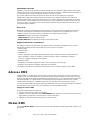 12
12
-
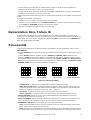 13
13
-
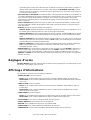 14
14
-
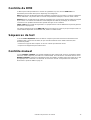 15
15
-
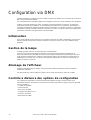 16
16
-
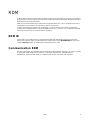 17
17
-
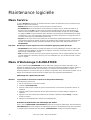 18
18
-
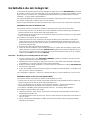 19
19
-
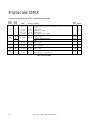 20
20
-
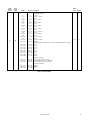 21
21
-
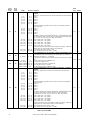 22
22
-
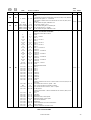 23
23
-
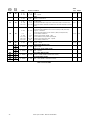 24
24
-
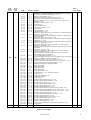 25
25
-
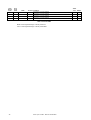 26
26
-
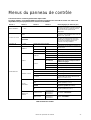 27
27
-
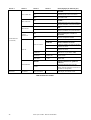 28
28
-
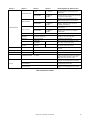 29
29
-
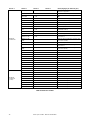 30
30
-
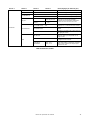 31
31
-
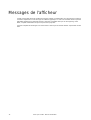 32
32
-
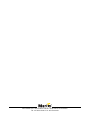 33
33
-
 34
34
-
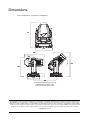 35
35
-
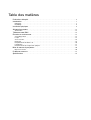 36
36
-
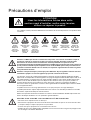 37
37
-
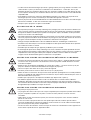 38
38
-
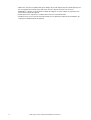 39
39
-
 40
40
-
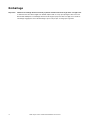 41
41
-
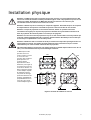 42
42
-
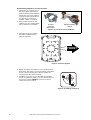 43
43
-
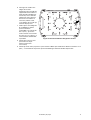 44
44
-
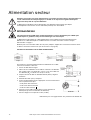 45
45
-
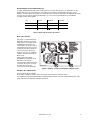 46
46
-
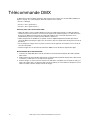 47
47
-
 48
48
-
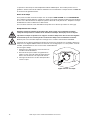 49
49
-
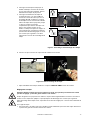 50
50
-
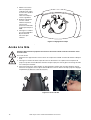 51
51
-
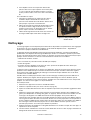 52
52
-
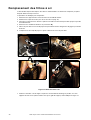 53
53
-
 54
54
-
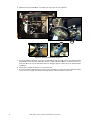 55
55
-
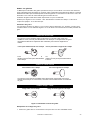 56
56
-
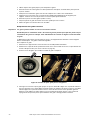 57
57
-
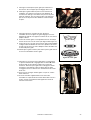 58
58
-
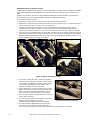 59
59
-
 60
60
-
 61
61
-
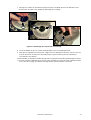 62
62
-
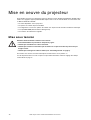 63
63
-
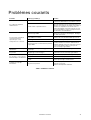 64
64
-
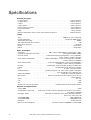 65
65
-
 66
66
-
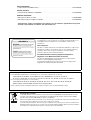 67
67
-
 68
68
-
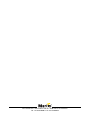 69
69
Martin MAC Viper Profile Manuel utilisateur
- Catégorie
- Projecteurs de données
- Taper
- Manuel utilisateur
Documents connexes
-
Martin MAC Viper Performance Mode d'emploi
-
Martin MAC Viper Wash DX Manuel utilisateur
-
Martin MAC III Profile Manuel utilisateur
-
Martin MAC 250 Wash Manuel utilisateur
-
Martin MAC III PERFORMANCE Manuel utilisateur
-
Martin MAC Viper Wash DX Mode d'emploi
-
Martin MAC 700 PROFILE Manuel utilisateur
-
Martin MAC 700 PROFILE Le manuel du propriétaire
-
Martin MAC Ultra Performance Mode d'emploi
-
Martin MAC 700 Wash Manuel utilisateur